注:サンプルは全てONE SHOTでプレイされます。
直ぐに音を止めたいときは[STOP]キーを押してください。
TRIMの画面でも非破壊Chopを作成できます。(動画参照)
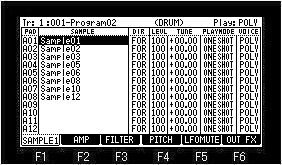
F1キーが"SAMPLE1"のときF1キーを押すと"SAPLE2"の画面に変わります。
もう一度F1キーを押すと元の"SAMPLE1"の画面に戻ります。
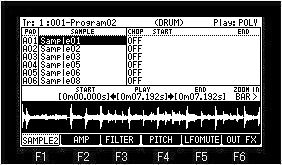
"SAPLE2"の画面ではALLや複数選択はできません。
カーソルを"CHOP"フィールドに移動し、ジョグでChop番号を選択してください。
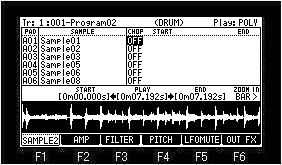
ジョグを回すとデフォルトの値としてサンプルを16分割し、Chop1〜Chop16に割り当てます。
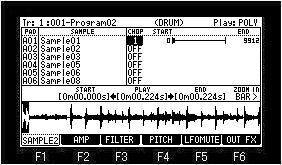
各Chopのスタート/エンド・ポイントを変えたいときは、変更したいChop番号を選択してカーソルをSTART又はENDフィールドに移動させてジョグで調整してください。
Q1、Q2のAFTERをONにすればQ1スライダーでスタート・ポイント、Q2スライダーでエンド・ポイントを調整することもできます。
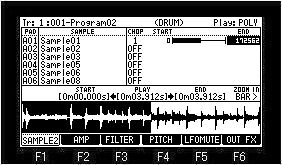
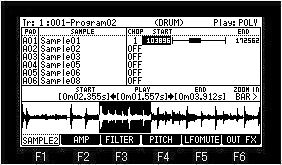

<BAR>キーで波形をズームイン/アウトできます。
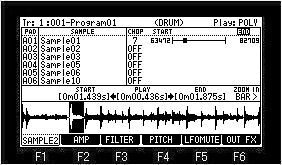
カーソルを"END"フィールドに移動し、ジョグを回して"LEN"を選択するとサンプルの長さを保持したままスタート・ポイントを調整できます。
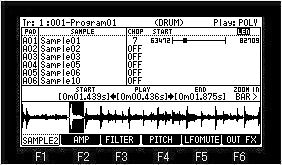
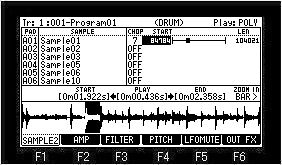
各Chopのスタート/エンド・ポイントはサンプルが記憶しています。
従ってChopのスタートやエンド・ポイントを変更した場合、サンプルを上書き保存してください。
※ステレオサンプルは左チャンネルの波形が表示されます。
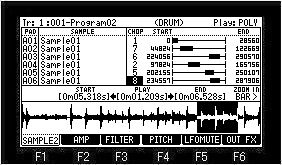
CHOPフィールドで再生したいChop番号を選択してください。
上図の場合、パッドA01を叩くとSample01のChop1で設定されているスタート・ポイントからエンド・ポイントまでを再生します。
パッドA02を叩くとSample01のChop7で設定されているスタート・ポイントからエンド・ポイントまでを再生します。
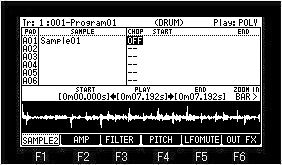
カーソルが"CHOP"フィールドにあるとき[WINDOW]キーを押すと"Sample Slice"のウィンドウが表示されます。
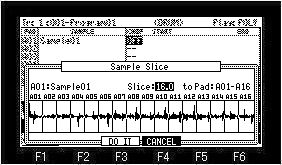
サンプルを2〜32にスライスしてパッドに自動的に割り付けることができます。
"Slice"フィールドでスライス数を設定してください。(2.0〜32.0)
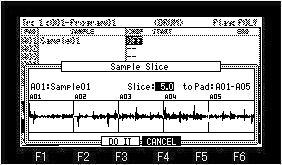
カーソルを"to Pad"フィールドに移動し、スライスしたサンプルを割り付ける最初のパッドを選択してください。

F3(DO IT)キーを押すとスライスが実行されます。
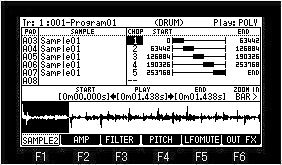
スライスされたサンプルがパッドのA03〜A07に割り付けられます。